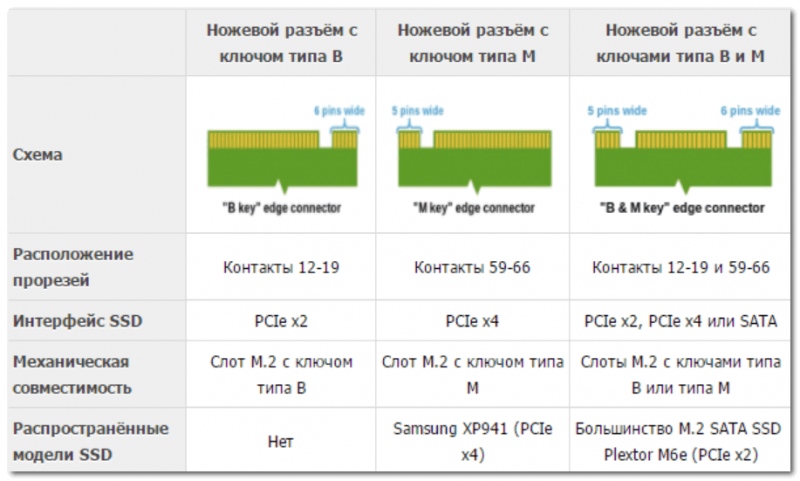форм факторе m 2 2280
Накопители SSD 2,5″ и M.2 — противостояние форм-факторов
Содержание
Содержание
Твердотельные накопители прочно вошли в нашу жизнь. И уже некоторое время наметилась тенденция ухода от привычного формата 2,5″ в сторону M.2. Чем же отличаются эти два форм-фактора, почему пользователи выбираю то или другое?
Скорость
Первый и один из наиболее первостепенных факторов — скорость передачи данных. Конечно, форм-фактор как таковой здесь не играет роли, но так уж сложилось, что со сменой габаритных размеров M.2 NVME диски привнесли и существенный прирост скоростных показателей.
Так, SATA интерфейс, который применяется практически во всех 2.5” SSD, ограничен 600 МБ/с (если вычесть различные накладные расходы, то чуть более 500) на прием и передачу. NVME же использует шину PCIe x2 или x4 и предлагает теоретические 3,94/7,88 ГБ/с — значительная разница.
Но, как всегда, если есть правило — значит есть исключения.
Габариты
Достаточно важное различие — разница в размерах. На иллюстрации ниже вы можете увидеть разнообразие размеров M.2 SSD.
Наиболее распространенным сейчас остается размер 2280 — 22 мм в ширину и 80 в длину. Не забудем также о толщине. Так, такие накопители могут быть как с односторонним, так и с двусторонним монтажом элементов, что позволяет варьироваться толщине накопителя от 2 до 4 мм. Декоративные пластины или радиаторы, которыми комплектуются некоторые из таких SSD, также увеличивают толщину.
Что же до 2.5” экземпляров, то размер у них справедливо больше – 100*70 мм, наиболее используемая толщина – 7 мм.
Ранее были экземпляры и с 9,5 мм, поскольку форм-фактор перешел по наследству от механических HDD. Однако этот показатель скорее критичен владельцам ноутбуков, ведь отсек для установки имеет ограниченную высоту.
Есть и более «толстые» 2,5” модели. Корпус толщиной в 15 мм используют ранее упоминавшиеся U.2 диски.
Наличие кабелей для подключения
Камень преткновения и причина для значимого числа пользователей в предпочтении M.2 дисков перед конкурентом.
Как подключить 2.5” накопитель? Соединяем диск с материнской платой интерфейсным кабелем, берем кабель питания от блока питания и подключаем опять же к диску. А если дисков несколько, то это кучка проводов, проблема кабель-менеджмента и невообразимые душевные муки ряда пользователей-эстетов.
А что же до M.2? Открутили винтик, вставили в разъем на материнской плате, закрутили винтик. Готово, вы восхитительны.
Но это все справедливо лишь для обычных ПК. У ноутбуков обычно посадочное место под оба вида накопителей распаяно — просто вставил в разъем и готово. А доступ к разъемам в большинстве случаев обеспечивается съемными крышками.
Возможность и необходимость охлаждения
Этот критерий непосредственно не относится к теме и сравнение будет не особо корректным, но все же упомянуть следует.
Накопители M.2 NVME подвержены нагреву контроллера. Это может вылиться, например, в просадки скоростных показателей. Исправить ситуацию помогают радиаторы, но без необходимого воздушного потока они мало эффективны.
Ситуация усугубляется тем, что большинство разъемов M.2 находятся около видеокарт, а на материнских платах с чипсетом X570 от AMD — еще и около чипсетного вентилятора. В итоге либо SSD подогревается от вышеперечисленных компонентов, либо невозможен его нормальный обдув, либо и то и другое.
С 2.5” дисками проще. Большинство современных контроллеров греются мало, а когда это было не так, то в качестве радиатора можно было использовать металлический корпус через термопрокладку.
Впрочем, сейчас большинство корпусов сделаны из пластика, и некоторые диски все-таки можно разогреть до температур около 70 °C.
В ноутбуках температурный режим может быть более суровым. Здесь невозможно использование радиаторов, нельзя реализовать направленный обдув и в принципе малый объем внутри корпуса без выраженных воздушных потоков. Сильно греющиеся контроллеры не могут эффективно себя охладить и будут даже в простое достаточно горячими.
Количество подключаемых накопителей
Также напрямую не относится к самим форм-факторам, но тесно с ним связано.
И если в ноутбуках возможности подключения примерно равны — 1-2 устройства обоих типов, то в десктопах ситуация более интересная.
В большинстве материнские платы имеют на борту два разъема M.2. Бывают модели с одним или тремя портами, но последние очень редки. Также стоит сказать, что и два имеющихся разъема могут отличаться интерфейсом подключаемого накопителя: он может быть только NVME, только SATA или универсальным.
А вот SATA портов для подключения 2.5/3.5” дисков в сегодняшних десктопах больше. Их количество варьируется от четырех до восьми на современных потребительских платформах, что с лихвой перекрывает потребности подавляющего большинства пользователей.
Да, это поднимает вопрос о том, где разместить столько дисков, но это уже совсем другая история.
А что в итоге?
А итог, как это часто бывает, будет субъективен. Каждый пользователь сам определяет для себя, какие потребительские характеристики ему важнее, а какими можно пренебречь.
M.2 накопители подкупают, в первую очередь, высокими заявленными скоростями и отсутствием проводов, а SATA 2.5” — наличием разъемов на любой материнской плате, их наибольшим количеством и практически полным отсутствием чрезмерного нагрева.
Но свои желания нужно соотнести с техническими возможностями — наличием соответствующих разъемов, их расположением и т. д., ведь имеющееся оборудование может накладывать свои ограничения на выбор диска.

Уже как несколько лет канули в лету споры о выгоде от использования SSD накопителей — сейчас его рекомендуют устанавливать всем: не только профессиональным геймерам или программистам, но и обычным пользователям. Преимущество в дисковой производительности колоссальное: в 5-10 раз! ✌
Однако, сейчас достаточно много SSD накопителей, различающихся размерами (прим.: форм-фактор): если с SSD форм-фактора 2,5 дюйма (классический размер, выглядит также, как жесткий диск) вопросов не так много, то вот с «новомодными» SSD M2 — настоящая путаница!
Собственно, в этой статье хотел разобрать самое основное о накопителях SSD M2: какой именно накопитель мне подойдет, какой интерфейс используется, что это за 2242, 2260, 2280 и ключи «M»,» «B», «B&M» на маркировке накопителя.
Выбор накопителя SSD M2: разбираемся с путаницей
Основное
Во многих новых ноутбуках и компьютерах (на материнской плате) стал все чаще появляться новый разъем M2 (что не удивительно!). Ведь он пришел на смену интерфейсам: mSATA, mini PCI Express.
И здесь хочу сразу отметить преимущество интерфейса M2 : он позволяет обходиться без кабелей питания, отдельных шлейфов и пр. «добра» (по сути, позволяет подключать устройства просто вставив карту в слот!).
К тому же, он меньше, чем тот же mSATA. Все это в купе позволяет M2 использовать в более мобильных и компактных устройствах, делает его более удобным и популярным.
Добавлю, что использовать M2 можно и для установки Wi-Fi адаптера, 3G/4G модемов, Bluetooth модуля, и др. устройств. (Прим.: просто многие полагают, что M2 используется исключительно для SSD)
M2 интерфейс одно время назывался как NGFF (форм фактор следующего поколения). В некоторых магазинах и у некоторых производителей накопителей встречаются SSD M2 именно с этой маркировкой.
В чем состоит путаница
1) SATA и PCIe
Формат M2, конечно, бесспорно перспективный, но уж очень все с ним не просто. Сразу скажу, что он подразделяется на два больших типа: SATA и PCIe (а каждый из этих типов подразделяется на несколько подтипов).
Почему так было сделано?
M2, как уже сказал выше, задумывался как универсальный интерфейс, который заменит устаревшие mSATA и mini PCIe. Но, дело в том, что пропускная способность SATA III составляет 6 Гбит/с, а накопитель SSD M2 PCIe — способен обеспечить скорость работы до 32 Гбит/с (согласитесь, разница существенна!).
Дополню, что M.2 PCIe различается по скорости в зависимости от количества линий. Так, например, PCI Express 2.0 с двумя линиями (обозначается, как PCI-E 2.0 x2) — обеспечивает скорость до 8 Гбит/c, PCI Express 3.0 с четырьмя линиями (PCI-E 3.0 x4) — обеспечивает заветные 32 Гбит/с.
Весь смак в том, что большинство устройств (скажем, ноутбуки) поддерживают только один тип диска, например, SSD M2 SATA III. Т.е. при выборе нужно очень внимательно подойти к тому, что же поддерживает устройство (но об этом еще пару слов ниже 👇).
2) Габариты накопителя 2242, 2260 и 2280
Еще один важный момент: накопители M2 (как SATA, так и PCIe) — могут быть разных габаритов. Всего их три: 2242, 2260 и 2280.
Первые две цифры (22) — это ширина накопителя, вторые (42, 62 или 80) — это его длина (см. скриншот ниже в качестве примера 👇).
Суть в том, что разные материнские платы поддерживают разные габариты накопителей. И если диск меньшей длины еще можно вставить в слот, то вот если он больше — это беда.
Однако, отмечу, что сейчас в продаже есть универсальные диски, длинной 80 мм, которые самостоятельно можно подрезать до нужной длины (прим.: все необходимые микросхемы располагаются на длине 42 мм).
3) Ключ и
Под ключами подразумеваются контакты и их расположение на накопителе. Существуют три вида ключей: «M», «B», и универсальный «B&M» (наглядный пример ниже). Перед покупкой диска, необходимо знать, какой ключ поддерживается вашим устройством.
Накопители с разными ключами, наглядный пример
Ключи на SSD M2 накопителях: интерфейс, механическая совместимость, схема
Еще один скрин в помощь: думаю, на нем понятнее. 👇
4) Технология NVMe
Старые диски используют протокол AHCI, но с появлением более быстрых дисков — он перестал справляться со своей задачей (не позволяет использовать максимальные скоростные характеристики накопителей). Для решения сей проблемы выпущен новый протокол — NVMe.
Он обеспечивает более высокую скорость, требует меньше ресурсов от процессора при операциях чтения/записи, стали гораздо меньше задержки. Чтобы ваш SSD мог работать по данному протоколу, обратите внимание на то, поддерживает ли ваша мат. плата данную технологию.
Итоги (что знать перед покупкой SSD M2, чтобы не оказаться в «дураках»):
Только после ответа на эти несколько вопросов, можно сделать выбор SSD M2, который будет у вас работать.
Сейчас стали появляться в продаже ноутбуки (и мат. платы) с универсальными портами, к которым можно подключить SSD M2 как PCI-E, так и SATA.
Стоит ли игра свеч? Переходить ли на SSD?
Многие часто спрашивают, а стоит ли вообще переходить на SSD, так уж существенна разница ли.
В качестве примера покажу сравнительный тест нескольких дисков, установленных у меня на ноутбуках/ПК. Первый тест — это SSD M2 (NVMe), второй — SSD M2 (SATA III), третий — классический HDD.
На скринах вы видите синтетические тесты. В реальной работе (при загрузке ОС, запуске игр, работе с ПО): многие из обычных пользователей отмечают огромную разницу между HDD и SSD (SATA), но почти не замечают между SSD (NVMe) и SSD (SATA).
Обратите внимание на первую строчку. Скорость чтения (Read) 2591 MB/s против 73 MB/s — разница в 30÷35 раз! Т.е. если раньше, до установки SSD (NVMe), Windows загружалась в течении 1 минуты — то сейчас менее 10 сек.!

Как узнать, какой SSD M2 поддерживает моя мат. плата, что выбрать
Очень популярный вопрос.
И так, ближе к делу.
Пример обозначения на материнской плате (для M-KEY, PCIe)
Зная модель материнской платы (или ноутбука), можно зайти на сайт ее производителя и посмотреть характеристики.
Кстати, некоторые материнские платы сейчас делают универсальными, которые могут поддерживать несколько типов накопителей SSD M2 (пользователям ноутбуков в данном случае повезло меньше, т.к. они чаще всего поддерживают какой-то один конкретный тип).
Характеристики мат. платы на сайте производителя
Многие магазины и пользователи (которые уже приобрели данное железо) часто делают обзоры, из которых можно почерпнуть необходимые данные. Однако, рекомендую их подкреплять также первыми двумя вариантами (так сказать, убедиться своими глазами).
Дополнения по теме приветствуются.
Что нужно знать о форм-факторе M.2 у SSD-накопителей
Содержание
Содержание
Что нужно знать о форм-факторе M.2 у SSD-накопителей
Память SSD M.2, заменившая устаревшую mSATA, впервые была использована в мобильных платформах — лэптопах и нетбуках. Позже накопители стали устанавливать в настольные ноутбуки, ПК. Появилось 5 форм-факторов: 2230; 2242; 2260; 2280; 22110. Первые две цифры обозначают ширину, оставшиеся — длину в миллиметрах.
Самая мелкая карта SSD M.2 получила один чип памяти и размеры 22 миллиметра в ширину и 30 миллиметров в длину.
Связка ключей
Чтобы попасть в гнездо на материнской плате, планка M.2 должна иметь совместимый ключ. Могучий инженерский разум породил 12 типов ключей, но нас интересует только два из них:
ключ «B» — 6 контактов, поддержка SATA, PCI Express x2
ключ «M» — 5 контактов, поддержка SATA, PCI Express x4
Визуальные особенности: у ключа «B» зуб наточен справа, у ключа «M» — слева.
Технологии SATA и PCIe x2 — устарели. Разумеется, всем хочется поставить память M.2 c ключом «M», умеющую передавать данные по четырем дорожкам в два потока со скоростью 4 — 7,8 ГБ/с на чтение и запись.
Старые материнки такой ключ не поддерживают, поэтому была разработана универсальная «многозубая» планка, похожая на кремлевскую стену.
Универсальная планка получила две прорези в диапазоне 12–19 и 59–66 контактов, объединив поддержку всех типов интерфейсов, включая USB 3.0, через адаптер.
Не важно, какой ключ поддерживает материнка и, если у нее соответствующий интерфейс, память с ключом «B» и «M» будет работать на всех компьютерах.
SATA или PCI?
Теоретически предпочтителен PCI-интерфейс. Предел SATA — 6,0 Гбит/с, PCI Express x4 — 32 Гбайт/с. На практике, из-за повышенной «жирности» видеоадаптеров, даже одну PCI M.2 сложно установить. Кроме тесноты, возникает еще одна сложность: быстрый SSD — это маленький обогреватель.
Горячая проблема
Слот для M.2 SATA на материнской плате расположен близко к видеокарте. Если установлено сразу две высокотехнологичных «грелки», температура SSD под нагрузкой может подпрыгнуть до 110 ℃.
С одной видеокартой без нагрузки — 60–70 ℃.
Для маленьких корпусов — это серьезная проблема, начинается троттлинг скорости чтения и записи. Очевидное решение — поставить пассивную или активную систему охлаждения, но не все так просто.
Пассивное охлаждение
Алюминиевая планка устанавливается, если температура под нагрузкой SSD M.2 превышает 70–80 ℃. Может понадобиться тем, кто часто перезаписывает большие объемы данных или решил установить 2–3 видеокарты в маленький корпус без водного охлаждения.
Популярный формат: ширина 20–22 мм, толщина — 3,5–6 мм. Длину следует подбирать в соответствии с форм-фактором планки. Вес изделия около 16 грамм. В продаже полно готовых решений.
Некоторые пользователи пытаются приколхозить крепежные пластины из строительных магазинов, — лучше так не делать. В заводском варианте пластины защелкиваются специальным замком, радиатор контактирует с планкой через термопрокладку.
Проблема №1: отсутствие решений для памяти с двухсторонним размещением чипов. Тепло проходит через термопрокладку и отводится алюминиевой панелью только с одной стороны.
Проблема №2: тепло с пластины попадает внутрь корпуса и на видеокарту, необходимо много пустого пространства, что бы накопленные градусы успевали рассеиваться.
Проблема №3: температура действительно падает на 15–20 ℃, но охлаждение после пика нагрузки происходит значительно медленнее и на прямую зависит от внутрисистемных кулеров.
На некоторые планки M.2 производители устанавливают тепловые экраны для защиты от нагрева видеокартой. Такое решение в целом малоэффективно и подходит только пользователям, редко переписывающим данные.
Для М.2 SATA есть еще одно решение — адаптер. Используя длинный «хвостик», можно разместить память в самом холодном месте системного блока или вынести планку за его пределы. Но есть один минус: при передаче через USB скорость чтения и записи снижается на 10–15%.
Активное охлаждение и СЖО
Дополнительный вентилятор, работающий на выдув, способен решить проблему «поджаривания» памяти. Лучше всего его использовать в комплекте с пассивным охлаждением.
Проблема №1: для получения эффекта необходимо установить достаточно большой кулер размером 92–100 мм таким образом, чтобы теплому потоку воздуха не мешали покидать корпус провода и другие элементы внутреннего убранства.
В идеале следует установить СЖО рядом с планкой, тогда температура M.2 при нагрузке будет на уровне 40–50 градусов. Единственная проблема — грамотно разместить охлаждение в корпусе, особенно, если он маленький.
Обзор дисков SSD NVMe M.2: не пора ли ускориться?
Не так давно я написал обзор обычных 2,5 дюймовых SSD дисков. Казалось, это было на позапрошлой неделе… SSD диски форм-фактора M.2 тогда казались чем-то дорогим и не особо нужным. Казалось, хочешь ураганной скорости, возьми два SSD и «заставь» их работать в режиме RAID 0 (Stripe), но время не стоит на месте, приходит время SSD форм фактора М.2 спецификации NVM Express. Недавно я это ощутил на себе.
Еще зимой знакомый подарил мне на день рождения такой SSD (OEM Samsung), который я, не имея возможности установить в свой пк, положил в стол. Помню, он говорил, что этот ССД «порвет» мой рейд на двух Intel 545s…
Я сразу, конечно, решил это проверить, купив переходник и установив все в ПК, но тогда меня постигло разочарование. Я обнаружил, что скорость работы оказалась меньше обещанной из-за того, что материнская плата Asrock Z87 Pro3 работала с диском исключительно в режиме PCIe 2.0 x1 и, как я не пробовал модифицировать Bios, грузить операционную систему с переходника не хотела.
Сейчас настала возможность это проверить. В моем распоряжении появилась подходящая материнская плата и несколько недорогих SSD формата М.2.
Несмотря на своеобразность материнской платы, в итоге она прекрасно справилась с возложенной на нее миссией. Переходник устанавливался в разъем, предназначенный для видеокарты PCIe 3.0 x16, видеокарта при этом использовалась встроенная. Процессор был установлен Intel Pentium G4400 два ядра по 3,3GHz. Объем оперативной памяти был равен восьми гигабайтам.
Рассмотрим же сами SSD диски, что я сумел раздобыть для обзора, расположив их в алфавитном порядке. Возглавляет список SSD от уже известно по ряду моих статей китайского производителя Azerty. Кто еще не знаком, могут ознакомиться, кликнув по ссылке.
Azerty BR256Gb M.2 2280 NVMe.
Диск обладает следующими заявленными характеристиками (взято с сайта производителя):
Максимальная скорость чтения:
Максимальная скорость записи:
Время наработки на отказ:
На фото мы видим контроллер Silicon Motion’s SM2263XT. Это четырехканальный mainstream контроллер с заявленной скоростью последовательного чтения 2400MB\s и скоростью последовательной записи 1700MB\s
Aida 64 выдает нам следующую информацию о диске.
Проверим встроенным в Aida64 подтестами, соответствует ли это реальности.
Начнем со скорости линейного чтения.
Хм… Похоже, наши китайские товарищи сильно поскромничали, указав на сайте скорость чтения на целых 35 процентов меньше! Или это подстраховка на случай смены поставщиков деталей, ведь, как неоднократно писали в комментариях, сложно верить обзорам китайских комплектующих так, как от партии к партии они меняют поставщиков, оставляя название модели прежней, скорость работы при этом часто меняется со сменой этих комплектующих. Однозначно же можно сказать в их пользу, что лучше приятно удивиться, увидев такое, чем наоборот.
Теперь следующая картинка, кроме остального, нам покажет скорость произвольного доступа.
Видно, что скорость случайного чтения такая же, как последовательного, что очень благоприятно сказывается при работе с базами данных в режиме поиска информации, не говоря уже о работе операционной системы.
Ну и алгоритм работы диска хорошо виден на тесте последовательной записи.
Видно, что скорость записи в пределах SLC – буфера снова выше заявленной на 20 процентов, который здесь меньше трети объема и равен примерно 26% от объема диска. За пределами SLS – буфера скорость много меньше, но все же не меньше скорости хороших представителей дисков с вращением пластин. Да и много ли из нас пишет за один раз объемы больше 65Гб!? Думаю, таких немного и для них есть диски больших объемов или даже диски с использованием памяти других типов (здесь я вспомнил про Intel OPTANE P4800X).
Следующим тестом производительности я выбрал CrystalDiskMark 8.0.1 x64, широко использующийся в рекламных компаниях производителей из-за того, что чаще всего показывает высокие результаты производительности. Особенно при тестировании объемом данных 1Gib.
Результат чтения ниже, чем в Aida64. Странно. Обычно наоборот. Но даже это выше, чем заявлено производителем…
Посмотрим, как скажется на скоростных характеристиках работа с объемом данных 64GiB
Видим, что скорость записи стала ниже, но не критично.
Теперь проверим еще одним тестом AS SSD Benchmark 2.0.7316, любопытный тем, что ставит в конце оценку, а также подтестом скорости копирования различных видов файлов. Копирование производится с тремя типами файлов: образы дисков, файлы с программным обеспечением и файлы с играми. Объем, с которым работает программа также выставляется. Начнем со значения по умолчанию 1Gb.
Следующий результат со значением 10Gb.
Что ж, какие-то значения остались прежними, какие-то изменились в меньшую сторону. Выводы делать пока не стану. Перейдем к следующему участнику обзора.